制作U盘绝对PE工具箱
1、使用百度下载软碟通或者到其官网下载软碟通安装到电脑
下载地址: http://pan.baidu.com/s/1sj7Ibud
运行软碟通,提示需要进行注册。
百度一个注册码,点击输入注册码,之后点击确认,会提示注册成功,并要求重启软碟通工具,重启注册码
此处提供一个注册码:用户名:王涛 注册码:7C81-1689-4046-626F
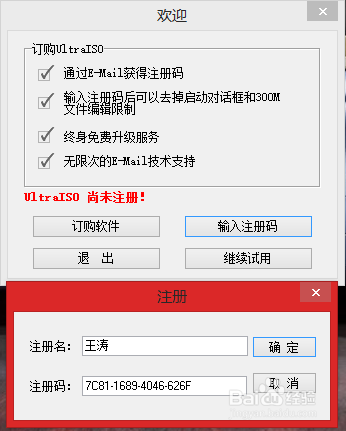
1、下载绝对pe安装文件到电脑
下载地址:http://pan.baidu.com/s/1gdkvOsF
按照图示步骤进行生成本地镜像文件(iso后缀)
得到本地磁盘下的镜像文件。
如果不希望操作这么麻烦,请下载我生成完成的镜像文件。
下载地址:
同样的,得到其他系统的镜像文件,就可以按照之后的步骤进行制作其他的系统启动盘,一通百通。
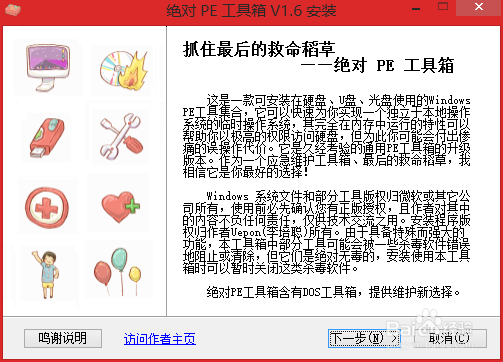
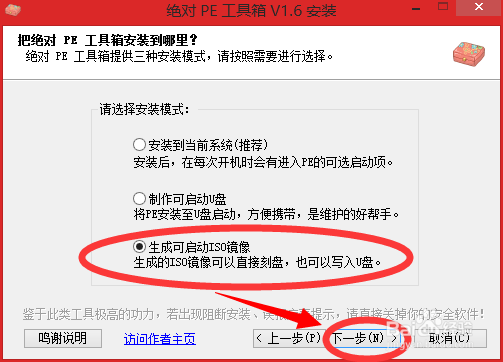
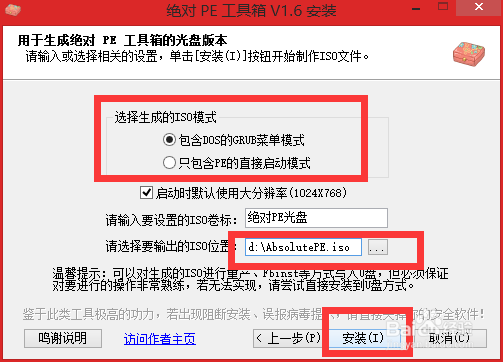
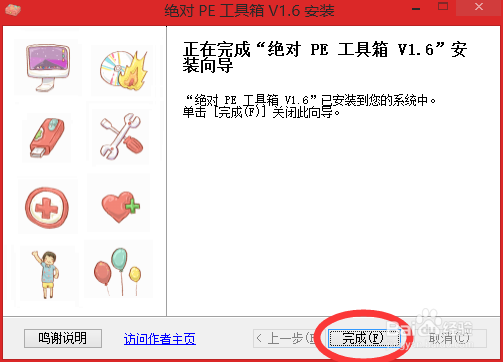
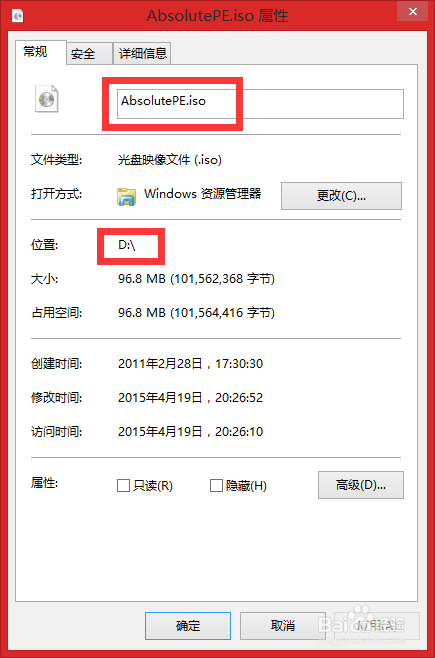
1、运行软碟通文件,在其主界面选择”文件“-->”打开“
在弹出窗内选择镜像文件,如图即打开镜像文件。
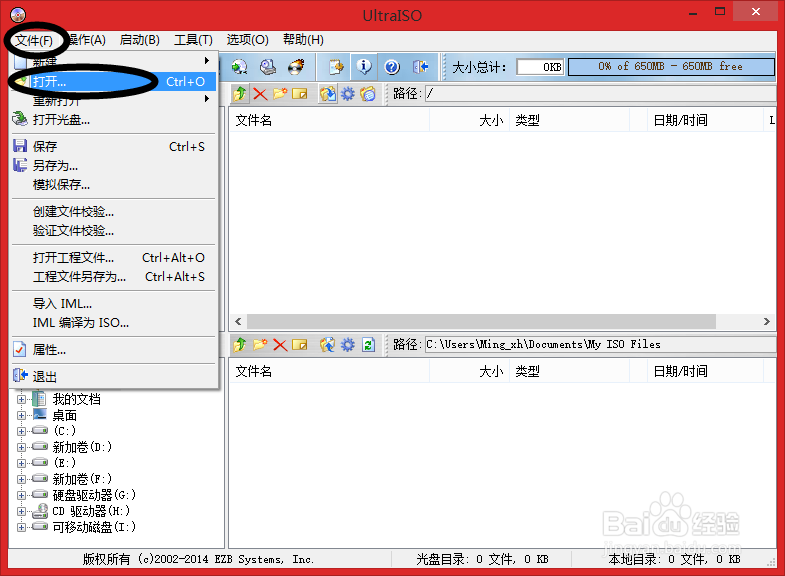
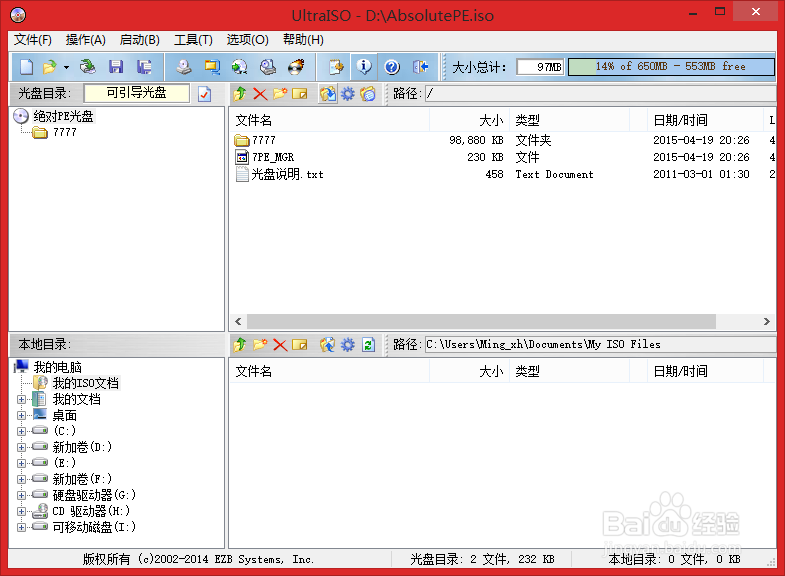
1、在电脑上插入可格式化的U盘,并且电脑能正常识别。
选择”启动“--->”写入硬盘镜像“。

2、选择正确的参数,在硬盘驱动器中一定要选择对应的U盘,可根据大小或者名称判断;
写入方式选择”USB-HDD+“;
如果之后刻录不成功,可勾选刻录校验尝试。
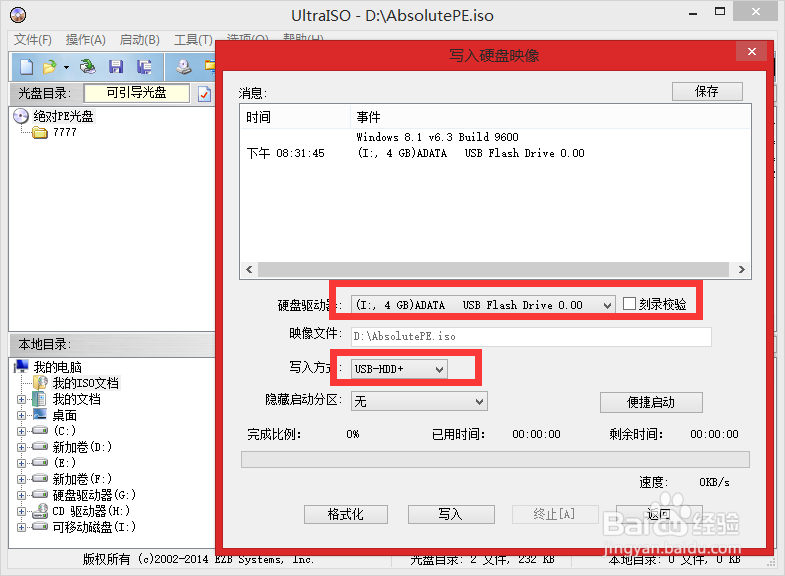
3、确认参数选择之后点击写入,会提示需要进行格式化磁盘,选择”是“。
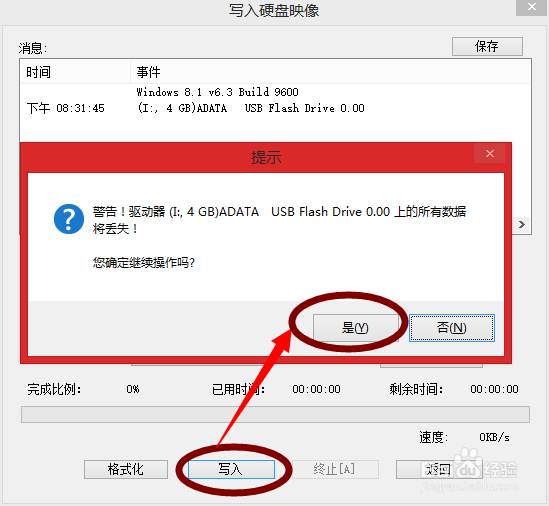
4、软碟通开始进行启动盘制作过程,根据U盘的好坏,写入的速度不一样,其制作完成的时间也不一样,静候其制作完成。
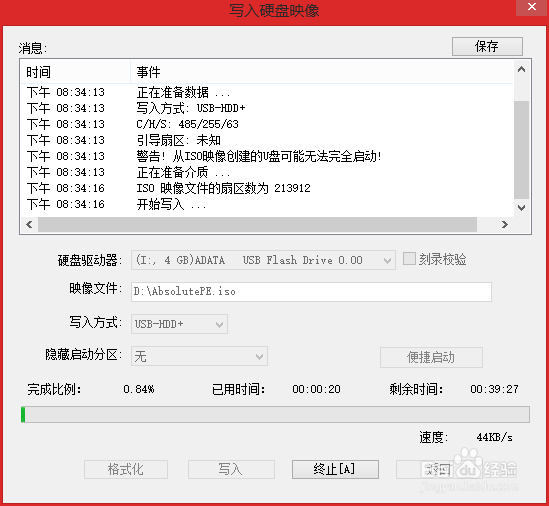

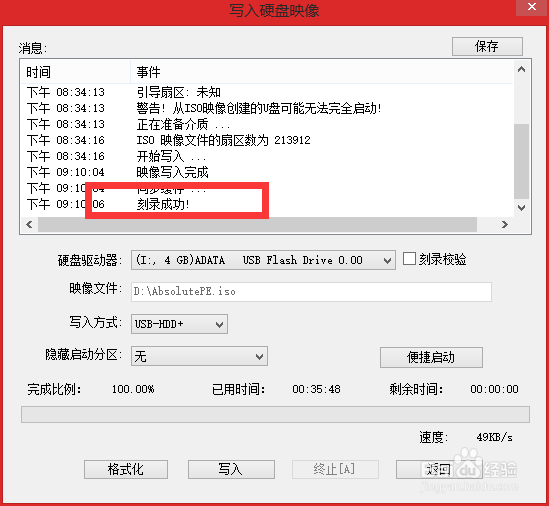
5、完成之后得到启动盘,可进行系统启动尝试,得到如图效果。
至此,启动盘制作完毕。
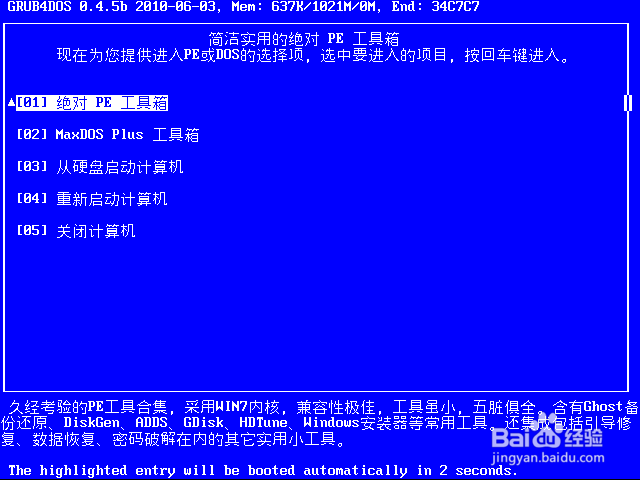

声明:本网站引用、摘录或转载内容仅供网站访问者交流或参考,不代表本站立场,如存在版权或非法内容,请联系站长删除,联系邮箱:site.kefu@qq.com。
阅读量:158
阅读量:61
阅读量:22
阅读量:161
阅读量:129